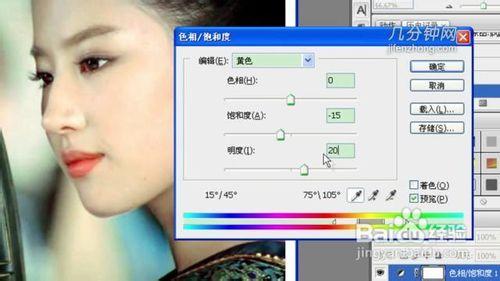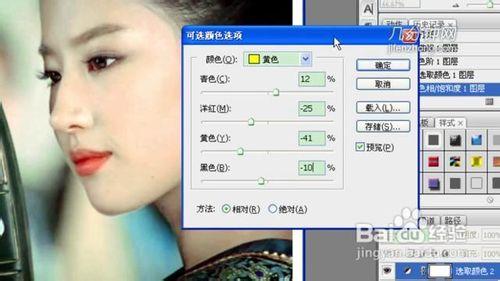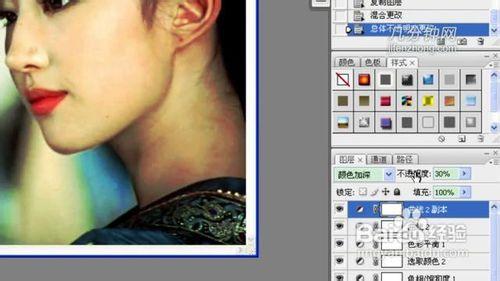照片如果色調偏紅就顯得沒有活力,今天,幾分鐘課堂要教大家如何用PS將照片變得豔麗。
工具/原料
電腦
Photoshop軟體
1張偏紅的圖片
步驟/方法
開啟圖片,新建【曲線】調整層,選擇“自動”按鈕。
新建【色階】調整層,RGB通道數值為(8,0.98,245),綠色通道數值為(9,1,246)。
新建【可選顏色】調整層。紅色選項下的數值為(-35,0,22,15);黃色選項下的數值為(45,-45,-60,-30);綠色數值為(40,36,35,0);洋紅數值為(-50,45,100,30);白色為(16,-27,-10,0);中性色為(3,-3,-3,0);黑色為(0,0,5,12)。
新建【色相/飽和度】調整層,全圖飽和度調到+10,黃色飽和度和明度分別為-15和+20。
新建【可選顏色】調整層。紅色選項下的黑色調到24,黃色選項數值為(12,-25,-41,-10),白色選項下的洋紅調到-12。
新建【色彩平衡】調整層,數值為(+5,-4,-10)。在新建【曲線】調整層,適當壓暗圖片。
複製曲線圖層,圖層模式改為“顏色加深”,不透明度30%,用“橡皮擦工具”擦出人物面板。製作完成。
你知道嗎?
“可選顏色”是Photoshop中的一條關於色彩調整的命令。